displaylink协议
作者:不懂二次元的老Q
用笔记本电脑办公,应该是很多小伙伴的工作常态,而接口不足也是常常困扰这些小伙伴们的问题。

为了解决这个问题,想必大家都用过各种各样的拓展坞,老Q也是其中一员,踩过不少坑之后,才发现了绿联12合1拓展坞这款真神器,它兼顾了屏幕外接、接口拓展、100W快充等刚需功能,非常适合笔记本办公“强度党”使用。
老Q把它的详细使用体验分享如下,老规矩,先说缺点,再说优点,避免恰饭!

绿联12合1拓展坞的缺点有两个:
第一个,有点贵,过千元的价格估计会让不少小伙伴望而却步,但老Q想说的是,与其浪费银子买便宜的试错,不如一步到位节约时间和精力。
第二个,有点沉,虽然绿联12合1拓展坞已经是同级别少有的苗条身材了,但依旧有些占地方,塞到电脑包里会显得鼓鼓囊囊,更适合在办公室或者家里等固定场所使用。

如果你能接受绿联12合1拓展坞的两个缺点,那就来看看它带来的惊喜和方便吧!
作为一个拓展坞,绿联把拓展性拉到满,足足有13个接口,覆盖了日常使用的3大场景,能够轻松满足你的拓展需求。简单介绍一下它的接口——

绿联拓展坞正面有5个接口,1个SD卡接口、1个TF卡接口、1个3.5mm接口、1个USB-A口和1个USB-C口(A、C口的最高传输速度都是10Gbps),能够满足读取硬盘、相机卡、连接手机等需求。

绿联扩展坞的背面有8个功能接口:
左侧一列4个,分别是2个USB-A接口(最高传输速度5Gbps)和两个USB-C接口,两个C口就有意思了,底部的是PD快充口,最高支持100W闪充,但是需要至少15W以上的接口给拓展坞供电,另一个C口则是全功能接口,可以直接连接笔记本电脑进行拓展,
右边一列也是4个,依次是1个DP 1.4接口、两个HDMI接口和RJ45网络接口,其中,DP和第一个HDMI接口支持4K/60Hz输出,第二个HDMI接口则最高支持8K/30Hz输出,最下面的RJ45网络接口最高支持千兆网络。
接下来老Q分享一下自己常用的三个场景:
第一个场景,多设备连接

老Q是一个不知名的数码博主,经常会测试手机、键盘、鼠标、硬盘等产品,即便家里台式机比笔记本电脑多了不少接口,依旧捉襟见肘,而绿联12合1拓展坞就解决老Q的燃眉之急。

正面的接口,老Q一般用来连接硬盘拷贝数据,毕竟速度比后面接口快。为了给大家一个直观的印象,老Q还用硬盘测试工具CDM进行了测速对比——
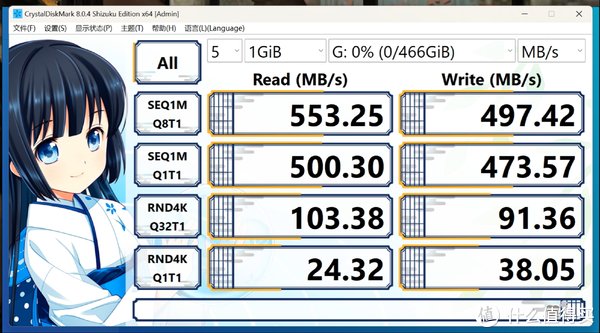
上面是直接连接电脑上C口时的传输速度,CrystalDiskMark 连续读取速度为553.25MB/s,连续写入速度为 497.42MB/s,随机读取速度为24MB/s左右,随机写入速度为38.05MB/s
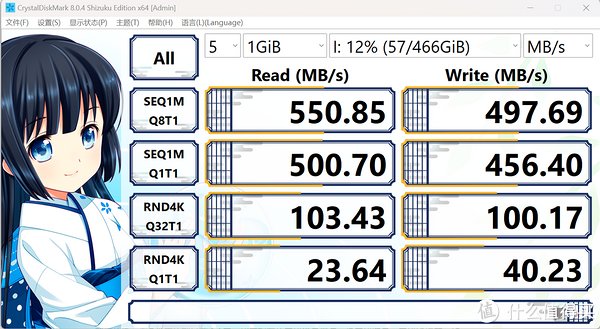
下面是使用绿联拓展坞时的传输速度,CrystalDiskMark 连续读取速度为550.85MB/s,连续写入速度为 497.69MB/s,随机读取速度为23.64MB/s左右,随机写入速度为40.23MB/s
两者几乎没有差距,看来绿联拓展坞还是很给力的,接口的配置没有阉割,数据传输的损失接近于0。

正面的SD卡接口和TF卡接口也非常给力,方便相机卡往外拷贝照片或者视频。当下变得少见的3.5mm接口,也方便了老Q对一些有线耳机的测评。

背面的话,老Q常用的则是两个A口,毕竟现在的无线设备很多,像无线键盘、无线鼠标等,如果每次都要趴到桌子底下去更换接口,难免有些麻烦了,而这两个接口就给老Q提供了便捷。
第二个场景,多屏幕拓展

老Q兼职做视频已经快2年了,自从体验到了双屏办公的便利,现在基本上已经离不开了,绿联拓展坞就很好地解决了老Q的屏幕拓展需求,而且内置了DisplayLink极速视频传输黑科技,最高甚至能够传输8K画质,不像老Q之前买过的那些“坑货”拓展坞,号称支持4K画质,结果连2K画质都勉强。
值得一提的是,绿联拓展坞最高支持1拖3,也就是说,同时支持4块屏幕显示不同的内容,这对于多屏生产力刚需党而言,真心友好了!当然,四屏异显对于电脑的性能要求也会更高,各位可以量力而行。
第三个场景,多设备充电
老Q手里的设备有些多,但最发愁的不是手机充电,而是手环、手表、无线鼠标等智能设备的充电,手机大都有配套的快充,但手环、手表等却大都需要5V/1A低功率,不然容易损坏。

每次给这些设备回血,都会占据老Q电脑的接口,影响老Q的工作。而绿联拓展坞上的多接口,很容易就满足了老Q的需求。

值得一提的是,它背后还有一个支持100W PD快充的接口,可以用来给轻薄本以及支持PD快充协议的手机快速回血,比较适合在办公室使用。

整体而言,老Q觉得,绿联12合1拓展坞虽然贵了些,但物超所值,解决了多设备连接、多屏幕拓展、多设备充电等刚需场景的使用,如果你也有同样的需求,那这款拓展坞,值得一看!
好了,今天的分享就到这里,觉得不错的话,别忘了点赞关注支持老Q一下!
阅读更多接口转换器精彩内容,可前往什么值得买查看
","gnid":"9766ea18526b77c94","goods_list":[{"goods_channel":"天猫精选","goods_cover":"https://p0.ssl.img.360kuai.com/t01a9fd8697a12f474c.jpg?size=600x600","goods_link":"https://go.smzdm.com/7e3d6f4650d07abd/ca_fz_0_0_0_0_0_0_0","goods_name":"绿联typec桌面扩展坞拓展usb转接头HDMI四屏异显DP转换hub分线器雷电4多功能适用苹果MacBook笔记本电脑平板","goods_pos":1,"goods_price":"459"}],"img_data":[{"flag":2,"img":[{"desc":"","height":"450","title":"","url":"https://p0.ssl.img.360kuai.com/t01ae3f67808430a250.jpg","width":"600"},{"desc":"","height":"450","title":"","url":"https://p0.ssl.img.360kuai.com/t017d526afee6141ce9.jpg","width":"600"},{"desc":"","height":"450","title":"","url":"https://p0.ssl.img.360kuai.com/t0156938d4e922d0f37.jpg","width":"600"},{"desc":"","height":"450","title":"","url":"https://p0.ssl.img.360kuai.com/t01946df409cfe6d676.jpg","width":"600"},{"desc":"","height":"450","title":"","url":"https://p0.ssl.img.360kuai.com/t01fa0ed8938f8bae64.jpg","width":"600"},{"desc":"","height":"450","title":"","url":"https://p0.ssl.img.360kuai.com/t01c6a422ad0d7abc4e.jpg","width":"600"},{"desc":"","height":"450","title":"","url":"https://p0.ssl.img.360kuai.com/t017d0f3563d84979ea.jpg","width":"600"},{"desc":"","height":"333","title":"","url":"https://p0.ssl.img.360kuai.com/t0113a5a5e7438fa31e.jpg","width":"600"},{"desc":"","height":"329","title":"","url":"https://p0.ssl.img.360kuai.com/t012a3c3ebe6791e41d.jpg","width":"600"},{"desc":"","height":"450","title":"","url":"https://p0.ssl.img.360kuai.com/t01a528bd0abb1af212.jpg","width":"600"},{"desc":"","height":"450","title":"","url":"https://p0.ssl.img.360kuai.com/t016a42112b9e76dfee.jpg","width":"600"},{"desc":"","height":"450","title":"","url":"https://p0.ssl.img.360kuai.com/t01ef90493a5507c4f9.jpg","width":"600"},{"desc":"","height":"450","title":"","url":"https://p0.ssl.img.360kuai.com/t01b6f7dff21811457c.jpg","width":"600"},{"desc":"","height":"450","title":"","url":"https://p0.ssl.img.360kuai.com/t0193a7c41a8a2f9f60.jpg","width":"600"},{"desc":"","height":"450","title":"","url":"https://p0.ssl.img.360kuai.com/t01b62e9ff01404bfb9.jpg","width":"600"}]}],"original":0,"pat":"art_src_1,fts0,sts0","powerby":"hbase","pub_time":1690265382000,"pure":"","rawurl":"http://zm.news.so.com/c72b5ba63c84a67b3bf8a4b85e810eed","redirect":0,"rptid":"b6f1cb3136eab032","rss_ext":[],"s":"t","src":"什么值得买","tag":[],"title":"电脑硬件 篇三:笔记本拓展神器,绿联12合1拓展坞测评,额外3屏拓展真心给力!
慕秦缪3664Displaylink连接后黑屏,驱动安装正常,电脑就是检测不出显示器.是驱动没安装到位还是硬件不 -
厍红阎15725327232 ______ 分辨率不对
慕秦缪3664DisplayLink USB外置显卡驱动怎么样 -
厍红阎15725327232 ______ 下一个驱动人生这样的安装驱动的软件,会根据你的电脑配置帮你筛选适合的驱动程序~
慕秦缪3664USB转VGA转换器的基本原理 -
厍红阎15725327232 ______ 同三维t700 usb转vga转换器,能够实现usb转vga 、usb转dvi 、usb转hdmi的全高清转换,通过usb接口将电脑桌面信息转到另一个显示设备(vga输入、dvi输入、hdmi输入)同屏显示,或者将另一个显 示器作为这台主机的显示拓展,或两个屏幕...
慕秦缪3664DisplayLink USB能在Win8.1上用吗 -
厍红阎15725327232 ______ 小昕:接到DisplayLink USB 扩展坞或扩展基座的外置显示器可能无法接收到信号,或者在某些情况下造成系统崩溃或蓝屏错误,等微... DisplayLink USB 扩展坞和扩展基座是否与 Windows 8.1 Preview 兼容?(Thomas Zhao) 小昕:接到DisplayLink USB 扩展坞或扩展基座的外置显示器可能无法接收到信号,或者在某些情况下造成系统崩溃或蓝屏错误,等微软的解决方案吧.
慕秦缪3664安装Displaylink 驱动时无法安装,提示displaylink core 安装失败 -
厍红阎15725327232 ______ GHOST装机版通常安装显卡驱动的时候不安装控制台...有些软件要调用到显卡控制台相关内容...试试找官方完整版驱动重装安装一下试试...
慕秦缪3664配置端口聚合 -
厍红阎15725327232 ______ 您好Asker,先回答您的问题 [SwitchA]display link-aggregation ethernet0/1 这条命令的意思是显示E0/1口的端口聚合信息 [SwitchA]undo link-aggregation all 这条命令是取消所有端口聚合
慕秦缪3664在Java中如何实现双向链表? -
厍红阎15725327232 ______ 双向链表:就是有双向指针,即双向的链域. 链结点的结构: ┌────┬────┬────────┐ │ data │ next │ previous │ └────┴────┴────────┘ 双向链表不必是双端链表(持有对最后一个链结点的引用)...
慕秦缪3664电脑的蓝屏报错怎么关闭? -
厍红阎15725327232 ______ 蓝屏代码0x00000001解决方法:1、此代码单从蓝屏出错界面给出的讯息不足以全面了解出错的原因,还需结合系统故障分析.2、再使用蓝屏查询器查询之,这个蓝屏代码的出错缘由是:代码: 0X00000001 原因: 不正确的函数.3、详情可...
慕秦缪3664投影圈2010年商务投影到底什么样
厍红阎15725327232 ______ 商务机型一直占据整个投影机市场的四成左右份额,而且随着近些年来投影机价格的... 此外像DisplayLink这种同样通过 USB接口的连接方式,也得到了很多消费者的认同....
慕秦缪3664如何让ipad做监电脑第二显示器 -
厍红阎15725327232 ______ 这个可以使用teamviewer来将ipad当第二显示屏使用的.方法如下: 1、电脑上和ipad上都装teamviewer,但是都要是最新版,否则不匹配,目前teamviewer电脑上最新版,ipad版两个都安装好. 2、在电脑上打开teamviewer,自动生成电脑端ID和密码,如果随即密码觉得不方便,可以在右上端的其他——选项——安全性中设置密码. 3、直接在ipad上登录teamviewer,自动搜索电脑,输入密码后连接,就可以远程操作电脑了.